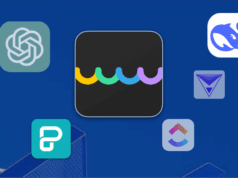Vous êtes un professionnel à la recherche d’informations sur comment utiliser Adobe Illustrator pour créer des illustrations de qualité ? Vous êtes au bon endroit ! Dans cet article, nous aborderons les principales techniques de base pour maîtriser ce logiciel professionnel de création vectorielle. Grâce à une introduction claire et complète, ainsi que des sous-titres et une conclusion,
Maîtriser l’interface d’Illustrator
Pour commencer à utiliser Illustrator, il est essentiel de se familiariser avec son interface utilisateur. En effet, une fois que vous serez à l’aise avec ce dernier, vous pourrez travailler plus rapidement et plus efficacement.
L’interface d’Illustrator est composée de plusieurs éléments :
- Barre d’outils : située sur le côté gauche de l’écran, elle contient tous les outils essentiels pour dessiner et manipuler vos tracés.
- Barre de menus : située en haut de l’écran, elle regroupe toutes les fonctionnalités du logiciel accessibles via des menus déroulants.
- Panneaux : situés sur le côté droit de l’écran, ils vous permettent de gérer vos calques, vos styles de texte, vos couleurs, etc.
- Plan de travail : c’est l’espace de travail où vous créez et modifiez vos illustrations.
Prenez le temps d’explorer ces différents éléments et de personnaliser votre espace de travail selon vos besoins. Vous pouvez même enregistrer votre configuration personnalisée pour la retrouver à chaque ouverture d’Illustrator.
Utiliser les outils de base pour créer des tracés
Illustrator offre une grande variété d’outils pour créer des tracés. Ces derniers sont les éléments de base de toute illustration et peuvent être modifiés à volonté.
Voici quelques-uns des outils essentiels pour créer des tracés :
- Outil Plume : cet outil vous permet de créer des tracés en ajoutant des points d’ancrage et en ajustant leurs poignées directionnelles pour définir la courbure des segments de tracé.
- Outil Crayon : similaire à l’outil Plume, l’outil Crayon vous permet de dessiner des tracés à main levée.
- Outils de forme : Illustrator dispose de plusieurs outils pour créer rapidement des formes prédéfinies (rectangle, ellipse, polygone, etc.).
- Outil Sélection : il vous permet de sélectionner et de manipuler vos tracés (redimensionner, déplacer, incliner, etc.).
- Outil Sélection directe : cet outil est indispensable pour modifier les points d’ancrage et les poignées directionnelles d’un tracé.
Entraînez-vous à utiliser ces outils pour créer des tracés simples et complexes. Vous verrez qu’avec de la pratique, vous serez capable de créer des illustrations de plus en plus élaborées.
Appliquer des styles de tracé et de remplissage
Une fois vos tracés créés, il est temps de leur donner vie en leur appliquant des styles de tracé et de remplissage. Les styles de tracé déterminent l’apparence des contours de vos tracés, tandis que les styles de remplissage déterminent leur couleur intérieure.
Voici quelques astuces pour appliquer des styles de tracé et de remplissage à vos illustrations :
- Utilisez le panneau Couleur pour définir la couleur de tracé et de remplissage de vos objets.
- Le panneau Dégradé vous permet de créer des dégradés linéaires ou radiaux pour vos tracés.
- Le panneau Nuancier vous offre une sélection de couleurs prédéfinies et vous permet d’enregistrer vos propres nuances pour les réutiliser facilement.
- Le panneau Contour vous permet de modifier la largeur, le style et les options de jonction de vos tracés.
N’hésitez pas à expérimenter avec ces différentes options pour créer des illustrations dynamiques et impactantes.
Organiser et gérer les calques
Enfin, il est crucial de bien organiser et gérer les calques de vos illustrations pour faciliter votre travail et éviter les erreurs. Les calques vous permettent de superposer différents éléments de votre illustration et de les manipuler indépendamment les uns des autres.
Voici quelques conseils pour bien utiliser les calques dans Illustrator :
- Utilisez le panneau Calques pour créer, supprimer et réorganiser vos calques.
- Nommez vos calques de manière claire et précise pour vous y retrouver facilement.
- Verrouillez les calques que vous ne souhaitez pas modifier pour éviter les erreurs.
- Groupez les éléments similaires ou liés sur un même calque pour faciliter leur sélection et leur manipulation.
En prenant l’habitude de bien organiser vos calques dès le départ, vous gagnerez en efficacité et en maîtrise du logiciel.
Grâce à cet article, vous avez pu découvrir les techniques de base pour créer des illustrations professionnelles avec Adobe Illustrator. En maîtrisant l’interface utilisateur, les outils de tracé, les styles de tracé et de remplissage, ainsi que la gestion des calques, vous êtes désormais prêt à vous lancer dans la création de vos propres illustrations. N’hésitez pas à vous entraîner et à expérimenter avec ces différentes techniques pour développer votre propre style et devenir un expert en illustration vectorielle. Bonne création !